Win8系统下安装NET Framework 3.5失败如何处理
Ghost Win8系统下经常会安装软件,有些软件需要.NET框架支持,所以我们必须去安装.NET框架以让软件正常运行,之前小编介绍过一篇关于Win8.1系统怎么安装 .NET Framework 3.5。但有些Win8系统中安装NET Framework 3.5的过程中会弹出”无法安装“的提示,导致安装NET Framework 3.5失败了,这该如何解决呢?面对此故障问题,下面小编分享详细解决方法。
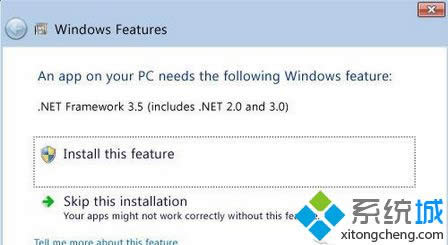
操作步骤:
1、首现我们需要打开 Win8 安装盘,提取目录 sources\sxs 文件夹到 d:\sources\sxs (或别的盘也行);
2、打开 c:\windows\system32 文件夹,找到 cmd.exe,右击,选择“Run as administrator”(管理员方式运行);
3、在命令行执行以下命令:
dism.exe /online /enable-feature /featurename:NetFX3 /Source:d:\sources\sxs (就是第一步提取出来的文件夹)
4、大概一两分钟就执行完后显示的结果如下:
Deployment Image Servicing and Management tool
Version: 6.3.8250.0
Image Version: 6.2.8250.0
Enabling feature(s)
[==========================100.0%==========================]
The operation completed successfully.
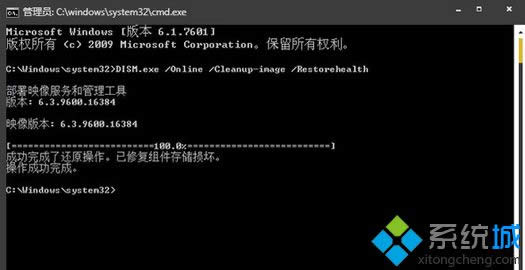
5、很多人在到达66.8%的时候的失败了。其实这个方法是正确的,但是你们会失败是因为你们安装的是win8简体中文版,按照上面的方法从win8系统盘提取出的sxs文件夹,却必须是英文版win8的文件夹,所以需要下载一个英文版的Win8iso文件,然后解压,提取出文件夹的sxs文件夹,用上面的那个方法就可以到达100%了
上述就是Win8系统下安装NET Framework 3.5失败的解决方法,简单设置之后,就可以成功安装NET Framework 3.5了。
……